1c Tipărire
Ultima dată când am decis că ar fi frumos să se ocupe cu 1C plăci de tipar. Fiecare 1C document electronic pot fi imprimate pe hârtie, iar acest lucru se face cu ajutorul unor formulare tipărite 1C. Formele imprimate sunt compuse din blocuri numite, de exemplu, șir de caractere Hat și subsol.
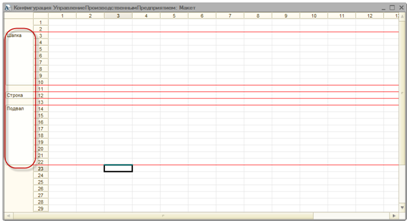
Cum să faci o placă de imprimare - este clar. Cum să-l rupe în blocuri - de asemenea. Dar ce se întâmplă în 1C de imprimare a întregului această afacere? Si mai ales - cum să obțineți nu doar aspectul textului și conținutul unui document electronic?
Asta ne uităm chiar acum.
Pregătirea layout pentru imprimare în 1C
Pentru început va trebui să înceapă cu cele mai simple și să completeze aspectul pentru imprimarea în 1C text static și tabele prin linii. La urma urmei, cineva trebuie să facă treaba plictisitoare?
Se pune textul static pentru imprimarea în 1C
Pentru inceput, ar fi frumos pentru a plasa numele imprimat formularul nostru. Selectați mai multe celule din rândul și selectați tabelul / meniul Merge. Ca rezultat, mai multe celule sunt combinate într-una singură.
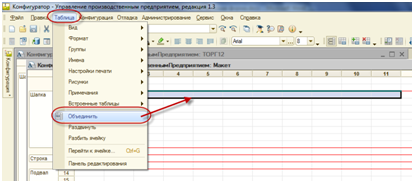
Acum, în această celulă scrie documentul. Din moment ce acest antet, atunci probabil că vrem să ingrosati imprimare de mari dimensiuni (a se vedea. Imagine) și așezați în mijloc.

Se pune layout design pentru imprimare în 1C
Am numit zona de bar. Ea la imprimarea 1C va afișa fiecare linie de produse documentului. ne-ar arăta, probabil, la masa atunci când se imprimă în același tabel 1C? Apoi, aveți nevoie pentru a trage limite pentru ea.
Pentru a face acest lucru, selectați celulele și selectați butonul de pe marginile panoului. Am ales de frontieră de pretutindeni - atrage limitele de celule dintr-o dată pe toate laturile. Dacă doriți să ne limităm doar la o parte, apoi alegeți butonul corespunzător.

Pentru linia, care sunt trase frontierele nu au fost la fel ca standard, selectați celulele și faceți clic pe butonul din dreapta al mouse-ului. În meniul care apare, selectați Properties.
Fereastra familiară Properties, puteți selecta liniile de tip și de culoare pentru a desena limitele.
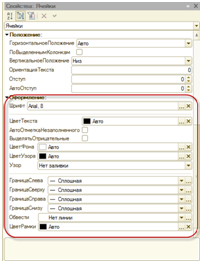
Se pune imagini și alte ornamente pentru imprimare în 1C
Mulți oameni cer - și cum să pună pe un formular 1C ceva tipărit, altele decât text? De exemplu - imagine.
Este foarte simplu. Mai mult decât atât, trebuie să spun că codul de bare (dacă aveți nevoie să-l imprimați) este, de asemenea, o imagine.
Plasați cursorul pe orice celulă. Selectați Meniu tabele / figuri. Acesta este un sub-meniu întreg, care vă permite să inserați un aspect pentru imprimare în 1C nu este doar o imagine sau un desen cu obiecte - dar obiectele din afara 1C, înregistrate pe computer cu clasa COM (de exemplu, de control o listă drop-down).
Pentru cei care sunt interesați în crearea unor structuri complexe, pe layout pentru imprimare în 1C, uita-te în meniul drop-down Tabelul / Print Setup. Aici puteți seta o repetare a zonei pe fiecare pagină, antete și subsoluri, și zona de imprimare.
Cum se plasează conținutul unui document electronic pentru imprimarea în 1C
Pentru a fi plasat pe aspectul la imprimarea 1C conținutul documentului electronic - folosind metoda substituției. Se compune din două părți.
Partea întâi. Trebuie să plasați pe opțiunile de aspect în care substituie valorile atunci când se imprimă în 1C.
Noi pune cursorul la celula. Redai numele parametrului (un singur cuvânt, fără spații sau alte resturi). Apoi, introduceți proprietățile celulei (ca - deja menționate mai sus) și selectați Umplere = parametru.

Partea a doua. valorile de substituție obținute nu atunci când programează în configuratorul, și în timpul tipăririi în 1C. Prin urmare, folosind programarea necesară pentru a specifica 1C, care este necesar să se înlocuiască în această setare.
Acest lucru se face după cum urmează:
Aspect = PoluchitMaket ( "NazvanieMaketa");
oblKakayato Maket.PoluchitOblast = ( "NazvanieOblasti");
oblKakayato.Parametry.NazvanieParametra = „Ceea ce vreau să înlocuiască din baza de date“;
După cum puteți vedea noi pentru a primi doar în numele el însuși primul aspect, atunci unul dintre domeniile sale, și apoi rândul său, doar la parametrul dupa numele acestuia.
Desigur, valoarea poate fi un șir de caractere sau un număr, iar valoarea specificată în document.
Cum este aspectul de imprimare în 1C
Odată ce aspectul este gata, este timpul să se gândească la programarea procesului de imprimare în 1C.
Imprimarea 1C de obicei, programată de mai multe proceduri care se găsesc într-un modul obiect de document. Cum de a deschide un modul obiect, pot fi vizualizate aici.
Procedura de imprimare () este de obicei marcată și controlul exporturilor imprimarea documentului utilizând 1C ImyaMaketa, care este trecut pe care ar dori să imprimați.
Procedura PechatImyaMaketa () se face pentru fiecare aspect alternativ, care definește un anumit tipar aspect. Aici îl avem acum și să vedem.
Print Programare 1C este format din trei puncte.
Punctul 1. Datele de cerere pentru imprimarea în 1C de la bază
Înainte de a imprima documentul electronic în 1C, trebuie să cerem datele sale din baza de date. Evident, pentru a imprima un document, utilizatorul în mod obișnuit „intră“ în ea (se deschide forma) și faceți clic pe butonul Imprimare. Prin urmare, în procesul de imprimare ar putea pur și simplu se referă la detaliile documentului (care este - discutat aici) cu numele.
Cu toate acestea, se consideră urât, nu este universal, etc. De exemplu, manipularea bruscă în vrac de imprimare a documentelor vor fi utilizate (cât de des se această utilizare?). Prin urmare, a decis să imprime procedura pentru a interoga o bază de date, care solicită datele din document. De exemplu, ca aceasta:
Postul 2. Completarea layout pentru imprimare în 1C
Imprimare la 1C se face într-un document de calcul tabelar. Este un obiect 1C special, care vă permite să afișați un tabel, similar cu Excel, pentru a afișa și de imprimare. Tipărit aspect desigur, sau mai degrabă domeniul său alternativ.
Prin urmare, avem nevoie pentru a obține mai întâi un document de foi de calcul, apoi aspectul. ieșiri în mod alternativ câmpul pentru a imprima prin completarea setările de aspect.
TabDok = New SpreadsheetDocument;
Aspect = PoluchitMaket ( "ImyaMaketa"); // sau PoluchitObschiyMaket ( "")
oblShapka Maket.PoluchitOblast = ( "pălărie");
TabDok.Vyvesti (oblShapka);
oblStroka Maket.PoluchitOblast = ( "String");
In timp ce VyborkaStrokDokumenta.Sleduyuschy () buclă
oblStroka.Parametry.Tovar = VyborkaStrokDokumenta.Tovar;
TabDok.Vyvesti (oblStroka);
KonetsTsikla;
oblShapka Maket.PoluchitOblast = ( "subsol");
TabDok.Vyvesti (oblPodval);
Punctul 2. Pentru a imprima un document în 1C
Ultimul element este primit de ieșire pentru documente pe un ecran sau o imprimantă. În configurații tipice, un procedeu exemplar (fiecare poate avea propriul său) este folosit în acest scop, de exemplu, UniversalnyeMehanizmy.NapechatatDokument ().
În alte cazuri, puteți utiliza pur și simplu standard SpreadsheetDocument obiect functie: TabDok.Pokazat () sau TabDok.Napechatat ().